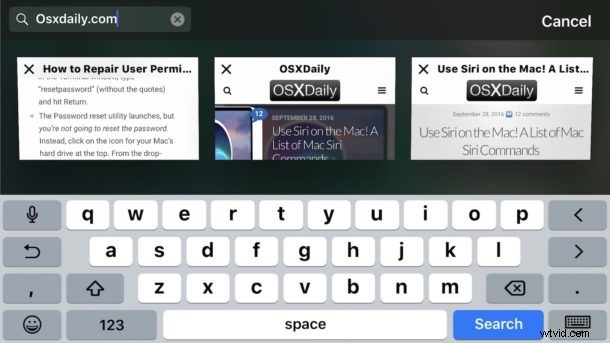
Een van de geweldige nieuwe Safari-functies in nieuwe versies van iOS is de mogelijkheid om met een trefwoord in uw browsertabbladen te zoeken. Voor degenen onder ons die in feite in een webbrowser leven met een miljard geopende tabbladen, is dit ongelooflijk handig, omdat het het ophalen en verfijnen van Safari-tabbladen aanzienlijk sneller maakt op een iPhone of iPad, omdat je gewoon kunt zoeken naar een trefwoordovereenkomst.
Deze tutorial laat zien hoe je deze uitstekende Tab Search-functie in Safari voor iOS kunt gebruiken.
Houd er rekening mee dat het zoeken op Safari-tabbladen zoekt naar de zoekterm die overeenkomt in de titel of URL van de webpagina, het zoekt niet naar overeenkomsten op een webpagina zelf (u kunt echter de functie "Zoeken op pagina" in iOS Safari gebruiken voor komt overeen met paginaniveau).
Safari-tabbladen zoeken naar overeenkomsten op iPhone en iPad
- Open Safari in iOS zoals gewoonlijk en tik vervolgens op de knop Tabs (de knop Tabs ziet eruit als twee overlappende vierkanten)
- Op de iPhone draait u de iPhone zijwaarts naar de horizontale modus. Draaien is niet nodig op de iPad
- Tik op het vak 'Zoeken' in de linkerbovenhoek en voer vervolgens een zoekterm in om de browsertabbladen te verfijnen
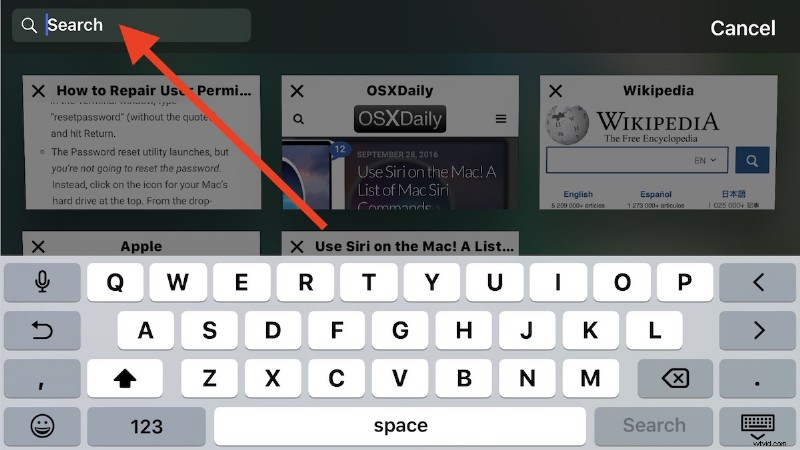
De overeenkomende tabbladen worden onmiddellijk weergegeven in de tabbladweergave van Safari:
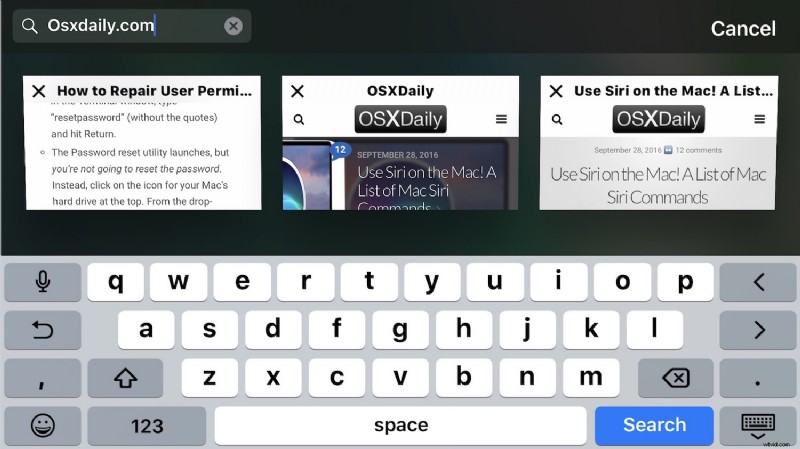
In het screenshotvoorbeeld zijn meerdere Safari-tabbladen geopend, maar een zoekopdracht naar "osxdaily" verkleint de zichtbare tabbladen om alleen de browsertabbladen weer te geven die overeenkomen met de zoekterm.
Als je problemen hebt met deze functie, onthoud dan dat de iPhone (of iPod touch) zijwaarts in de horizontale modus moet worden gedraaid om de functie op die apparaten te laten werken, terwijl de iPad niet hoeft te draaien. Dienovereenkomstig moet u mogelijk de oriëntatievergrendeling op de iPhone in de UIT-stand zetten om toegang te krijgen tot deze functie.
Dit is natuurlijk het handigst voor gebruikers die veel browsertabbladen tegelijk hebben geopend, maar het is zelfs handig als u snel wilt doorzoeken en alleen geopende tabbladen wilt weergeven die ook overeenkomen met een specifieke website of onderwerp.
Momenteel is de mogelijkheid om in tabbladen te zoeken beperkt tot iOS 10.0 of hoger voor iPhone, iPad en iPod touch, de zoekfunctie voor tabbladen is nog niet geïmplementeerd op de Mac.
